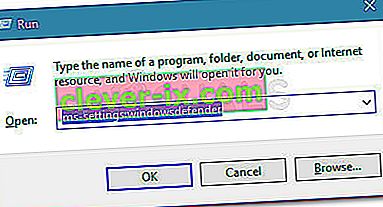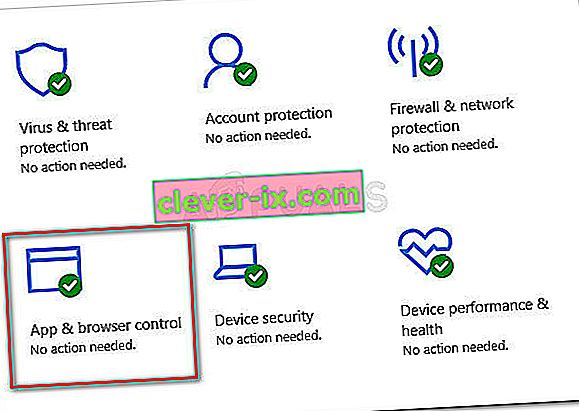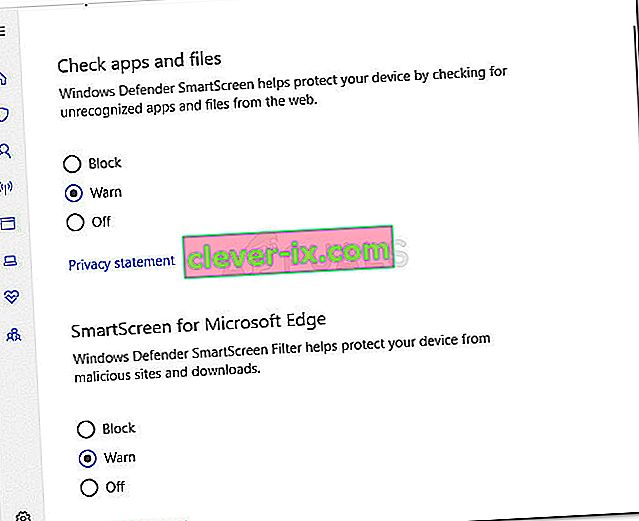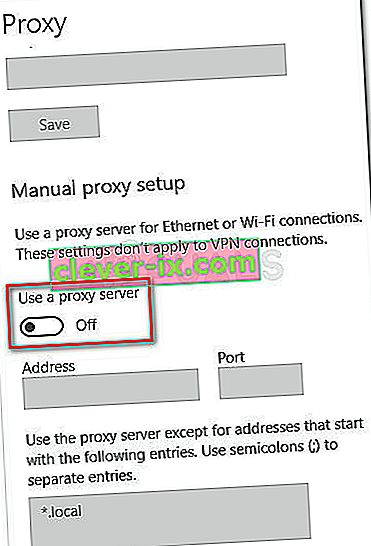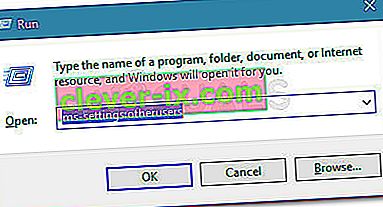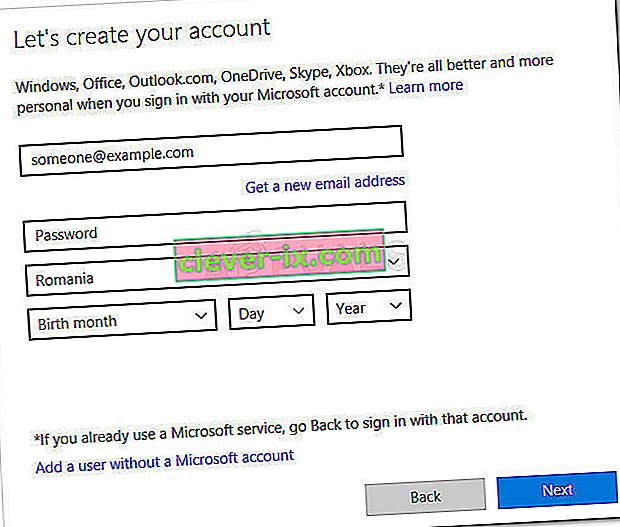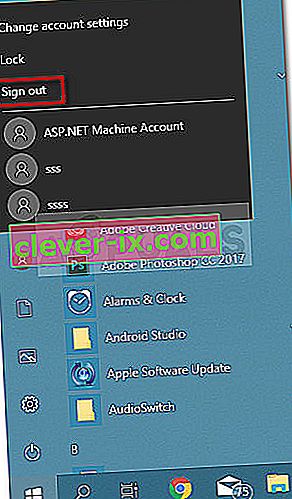Alcuni utenti di Windows ci hanno contattato per chiedere consiglio dopo che la funzionalità Windows SmartScreen sta apparentemente bloccando l'apertura delle app di Microsoft. Gli utenti interessati segnalano che Windows SmartScreen non può essere raggiunto in questo momento, si verifica un errore quando provano ad aprire app dalla suite Windows integrata (Mappe, Allarmi, Foto, Posta, ecc.).

Cos'è Windows Smart Screen
SmartScreen è un componente anti-phishing e anti-malware basato su cloud incluso in tutte le versioni di Windows 8 (8.1) e Windows 10. Questo componente di sicurezza viene utilizzato anche con Internet Explorer, Microsoft Edge e Outlook.com.
Ogni volta che SmartScreen è inattivo o non è raggiungibile su un PC dell'utente finale, la macchina non sarà in grado di scaricare nulla tramite canali ufficiali e non ufficiali.
Cosa causa l'errore Impossibile raggiungere lo SmartScreen di Windows
Dopo aver esaminato il problema e esaminato i vari rapporti degli utenti, abbiamo avuto un'idea abbastanza chiara di quali fattori potrebbero portare alla comparsa di questo problema. Di seguito è riportato un elenco di colpevoli che molto probabilmente sono responsabili dell'errore di Windows SmartScreen non raggiungibile:
- Account Windows danneggiato : alcune incongruenze con il tuo account Windows potrebbero innescare questo problema. Gli utenti in una situazione simile hanno risolto il problema creando un nuovo account Windows
- SmartScreen è disabilitato da Windows Defender Security Center : questo particolare errore può verificarsi se l'utente o un'applicazione di terze parti ha disabilitato il filtro SmartScreen.
- SmartScreen è inattivo a causa di un problema di MS - Poiché SmartScreen è un componente cloud, ci sono stati casi in passato in cui questo componente di sicurezza era inattivo per tutti gli utenti per un paio d'ore fino al completamento della manutenzione.
- L'errore è causato da una voce proxy : diversi utenti hanno segnalato che il problema è stato risolto non appena hanno disabilitato il proprio proxy dalla configurazione di rete.
Come riparare l'errore Windows SmartScreen non può essere raggiunto
Se attualmente stai lottando per risolvere lo stesso problema, questo articolo ti fornirà un paio di passaggi per la risoluzione dei problemi verificati. Di seguito è disponibile una raccolta di metodi che altri utenti in una situazione simile hanno utilizzato per risolvere l' errore Windows SmartScreen non può essere raggiunto in questo momento .
Per i migliori risultati, segui i metodi nell'ordine presentato fino a trovare una soluzione che risolva correttamente il problema per il tuo particolare scenario. Cominciamo!
Metodo 1: assicurati che SmartScreen sia abilitato
Prima di esplorare strategie di riparazione aggiuntive, assicuriamoci che il filtro SmartScreen sia abilitato sulla tua macchina particolare. Puoi verificarlo facilmente accedendo al Centro sicurezza di Windows Defender integrato.
Ecco una guida rapida per assicurarti che SmartScreen sia abilitato sulla tua macchina:
- Premi il tasto Windows + R per aprire una finestra di dialogo Esegui . Quindi, digita " ms-settings: windowsdefender " e premi Invio per aprire la scheda Sicurezza di Windows dell'app Impostazioni .
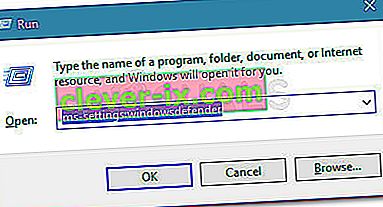
- Fare clic sul pulsante Apri Windows Defender Security Center in Sicurezza di Windows .
- All'interno di Windows Defender Security Center, fai clic su Controllo app e browser .
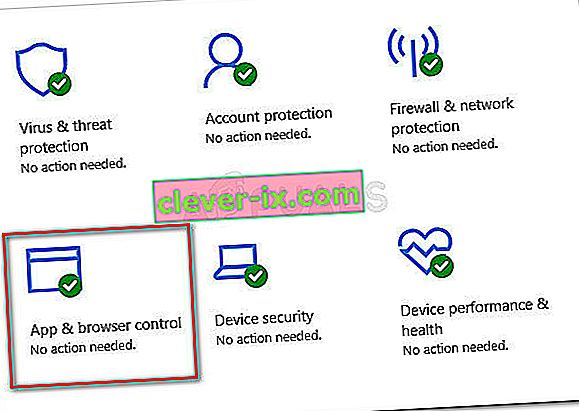
- Assicurati che l' opzione Controlla app e file sia impostata su Avvisa. Quindi, verifica se lo stesso vale per SmartScreen per Microsoft Edge e SmartScreen per le app di Microsoft Store .
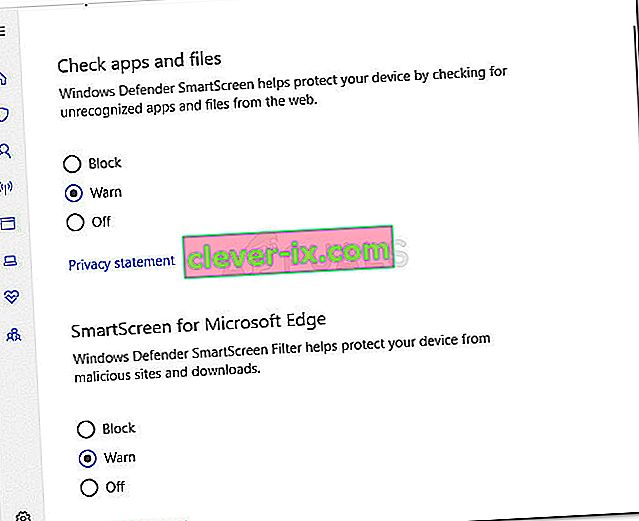
- Se SmartScreen è stato disabilitato, riavvia il computer dopo aver eseguito le modifiche e verifica se l'errore è stato risolto al successivo avvio.
Se al momento non è possibile raggiungere lo SmartScreen di Windows, l' errore si verifica ancora, continuare con il metodo successivo di seguito.
Metodo 2: verificare se SmartScreen è inattivo per manutenzione
Un altro possibile scenario è che il componente SmartScreen sia programmato per la manutenzione. Ogni volta che ciò accade, il componente SmartScreen diventerà irraggiungibile per molti utenti contemporaneamente.
Prima di eseguire alcuni passaggi potenzialmente non necessari, dedica del tempo a controllare i canali di comunicazione oi forum di Microsoft per un annuncio di una sessione di manutenzione pianificata (o imprevista). Un buon punto di partenza è il forum di Microsoft Answers o l' account Twitter di Windows . Puoi anche fare una ricerca online per vedere se sono apparsi argomenti recenti su SmartScreen.
Se confermi che SmartScreen non è disattivato per motivi di manutenzione, passa al metodo successivo di seguito.
Metodo 3: disabilita il server proxy (se applicabile)
Diversi utenti hanno segnalato che il problema è stato risolto non appena hanno disabilitato l'uso di un server proxy tramite il modo integrato. Apparentemente, alcuni server proxy possono interferire con il componente SmartScreen e renderlo inutilizzabile.
Nota: se non stai utilizzando un server proxy, ignora questo metodo e continua con quello successivo.
Per disabilitare la voce del server proxy sulla tua macchina specifica, segui la guida di seguito:
- Premi il tasto Windows + R per aprire una finestra di dialogo Esegui. Digita o incolla " ms-settings: network-proxy " e premi Invio per aprire la scheda Proxy dell'applicazione Impostazioni .

- All'interno della scheda Proxy , scorri verso il basso fino a Configurazione manuale del proxy e assicurati che l'interruttore associato a Usa un server proxy sia disattivato .
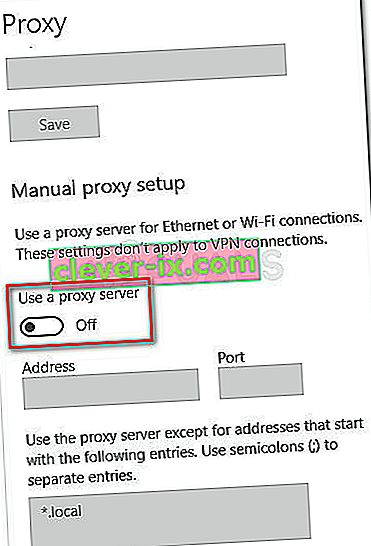
- Riavvia la macchina e controlla se il problema è stato risolto al successivo avvio.
Se il problema persiste, continua con il metodo successivo di seguito.
Metodo 4: creazione di un nuovo account utente di Windows
Alcuni utenti interessati hanno segnalato che il problema è stato risolto dopo aver creato un nuovo account utente di Windows. Anche se questa procedura ti farà perdere un paio di impostazioni applicate tramite il tuo account utente, di solito è efficace per aggirare l' errore di Windows SmartScreen non raggiungibile in questo momento .
Se decidi di creare un nuovo account utente Windows, segui le istruzioni seguenti:
- Premi il tasto Windows + R per aprire una finestra di dialogo Esegui. Quindi, digita o incolla " ms-settings: otherusers " e premi Invio per aprire la scheda Famiglia e altre persone del menu Account .
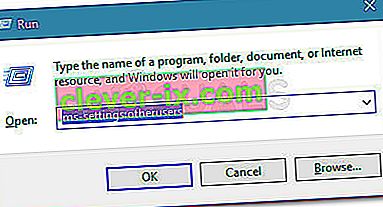
- Quindi, fai clic su Aggiungi qualcun altro a questo PC, quindi fai clic su Non ho le informazioni di accesso di questa persona.
- Inserisci le credenziali dell'utente (email, password, paese e data di nascita) e premi nuovamente il pulsante Avanti .
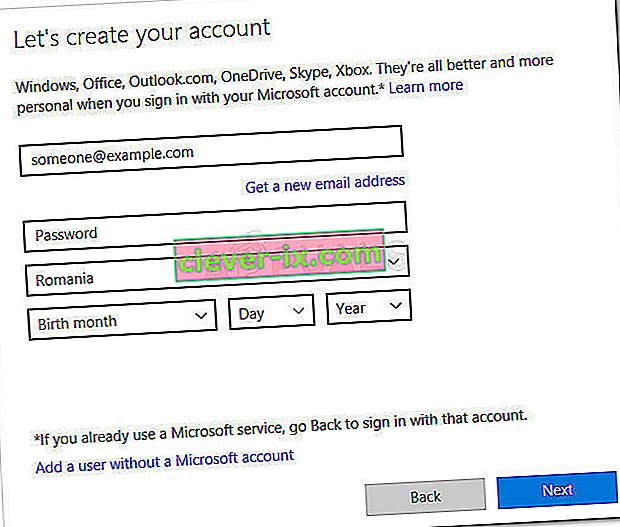
Nota: se desideri creare un nuovo account utente locale, fai clic su Aggiungi un utente senza un account Microsoft .
- Una volta terminata la creazione del tuo nuovo account Windows, fai clic sull'icona Start, fai clic sull'icona dell'account e scegli di uscire .
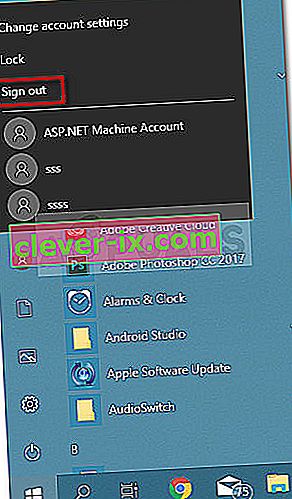
- Ora dalla schermata di accesso, seleziona il tuo account appena creato per accedere con esso.
- Dopo aver effettuato l'accesso, verifica se il problema è stato risolto provando ad aprire un'app Windows nativa.